Conexión a Internet rápida pero videollamadas lentas en la PC
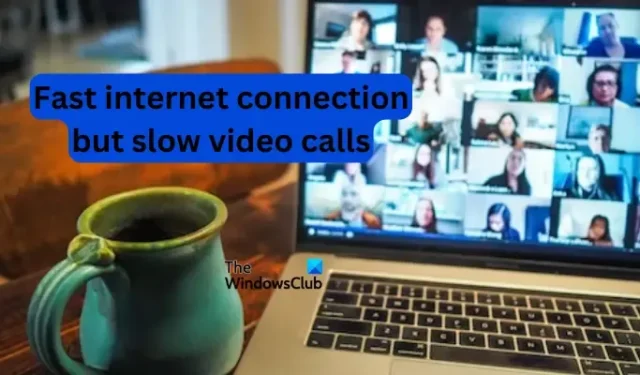
En esta publicación, nos centraremos en lo que puede hacer si tiene una conexión a Internet rápida pero experimenta videollamadas lentas en su PC . Todo lo demás parece cargarse perfectamente, pero cuando cambias a videollamadas como Teams, Skype, Zoom, Google Meet, etc., las llamadas comienzan a almacenarse en búfer o se entrecortan. Afortunadamente, este artículo tiene las mejores soluciones para solucionar el problema con éxito.
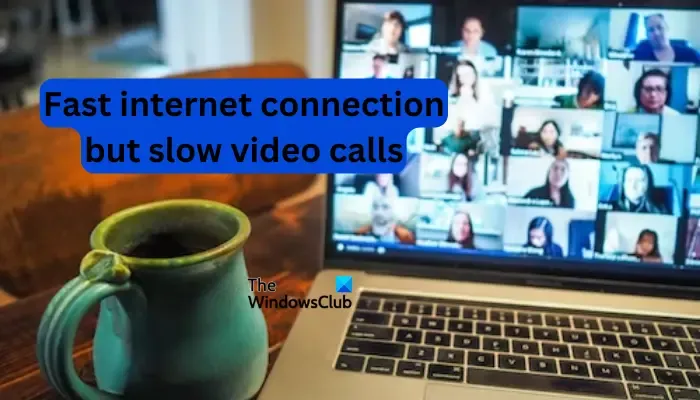
Las aplicaciones de videollamadas o videoconferencias requieren más datos que otros programas para que las respectivas aplicaciones transmitan videos para que los usuarios se comuniquen sin problemas. Esto se debe a que las aplicaciones tienden a acaparar el ancho de banda en comparación con otro software de dispositivo simple.
¿Por qué mi Internet va lento durante las videollamadas?
Repare la conexión a Internet rápida pero las videollamadas lentas en la PC
Si tiene una conexión a Internet rápida pero experimenta videollamadas lentas en su PC con Windows y, a veces, los buffers de llamadas o los videos están entrecortados, puede resolver el problema realizando las siguientes soluciones:
- Comience con los pasos preliminares
- Conéctese al ancho de banda adecuado
- Comprueba tus velocidades de Internet
- Actualiza tu hardware
- Verifique la ubicación del enrutador
- Modificar la configuración de la tarjeta gráfica
- Restablece tu red
Veamos ahora estas soluciones una por una.
1]Comience con los pasos preliminares

A veces, realizar pasos básicos puede solucionar las videollamadas lentas en su PC con Windows. Antes de pasar a soluciones más avanzadas, pruebe los siguientes pasos preliminares:
- Asegúrate de que tu aplicación de videollamadas esté actualizada y, si la suspendes debido a un problema, puedes intentar usar su versión web.
- Cambie de una conexión inalámbrica a una conexión por cable, o viceversa, y vea si el problema persiste.
- Vaya al Administrador de tareas y verifique las aplicaciones y procesos que se ejecutan en segundo plano. Compruebe si hay alguno que pueda finalizar, especialmente el que consume demasiada memoria y energía.
- Comuníquese con su ISP y analice el problema. Podrían estar limitando su Internet o sus servidores podrían ser el problema.
- Puede comprobar y preguntar si otros participantes de la llamada están experimentando lo mismo. Podría ser un error o problema técnico en el lado del servidor que esté afectando a todos.
Solución: velocidad lenta de Internet en una computadora con Windows![]()
2]Conéctese al ancho de banda correcto
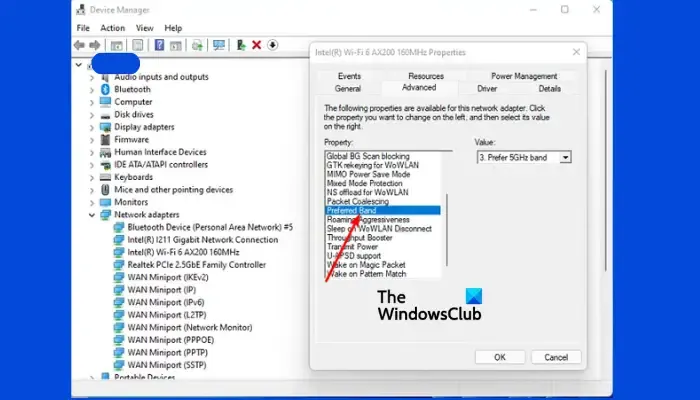
Su ancho de banda puede ser la causa de que las videollamadas sean lentas en su PC. La selección de banda correcta depende del estado de su red. Por ejemplo, puede elegir 2,4 GHz o 5 GHz, dependiendo de cuán congestionada esté su conexión.
Para hacerlo, abra el Administrador de dispositivos en su PC y haga doble clic en Adaptadores de red para expandirlo. Localice su adaptador de red y haga clic derecho en él. A continuación, seleccione Propiedades , luego Avanzado y haga clic en Banda preferida o Preferencia de banda. En el lado izquierdo, haga clic en el menú desplegable debajo de Valor y seleccione su banda preferida. Haga clic en Aceptar y reinicie su PC.
Solución: velocidad lenta de Ethernet en una computadora con Windows
3]Comprueba tus velocidades de Internet
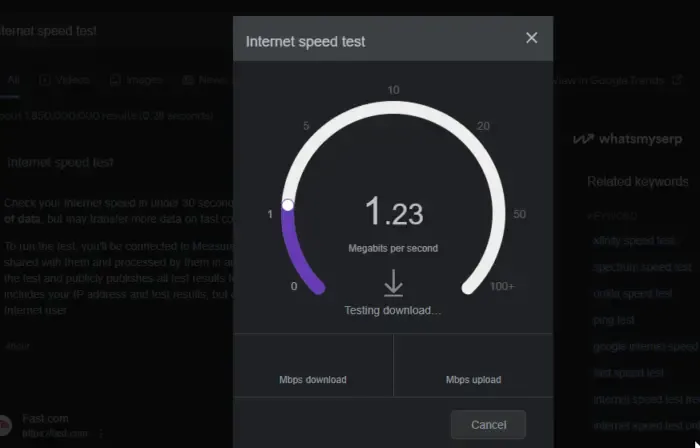
Verificar la velocidad de su conexión a Internet es una excelente manera de determinar si las velocidades lentas de descarga y carga afectan sus videollamadas. Si no tiene una aplicación de prueba de Internet en su computadora, puede escribir Prueba de velocidad de Internet en su navegador y seleccionar una de las aplicaciones de prueba web. Si las velocidades son más lentas que las que estaba suscrito, comuníquese con su ISP y resuelva el problema.
4]Actualice su hardware
5]Verifique la ubicación del enrutador
Extensores de wifi![]()
6]Modificar la configuración de la tarjeta gráfica
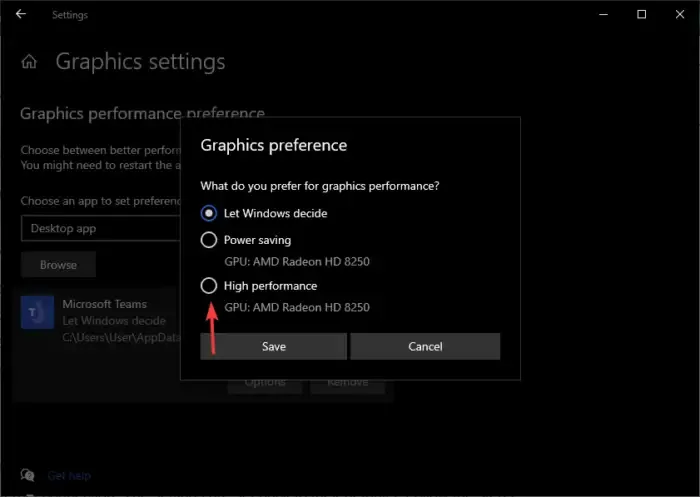
La tarjeta gráfica es responsable de todos los gráficos de su PC, incluidos los vídeos. Puede cambiar la configuración de rendimiento de los gráficos y ver si puede resolver el problema. Siga los pasos a continuación:
- Abra la Configuración de su PC, vaya a Sistema y haga clic en Pantalla .
- Haga clic en Configuración de gráficos , que es una opción debajo de Configuración de pantalla avanzada .
- Seleccione la aplicación que utiliza para realizar videollamadas, seleccione Alto rendimiento y luego guarde los cambios.
7]Restablece tu red
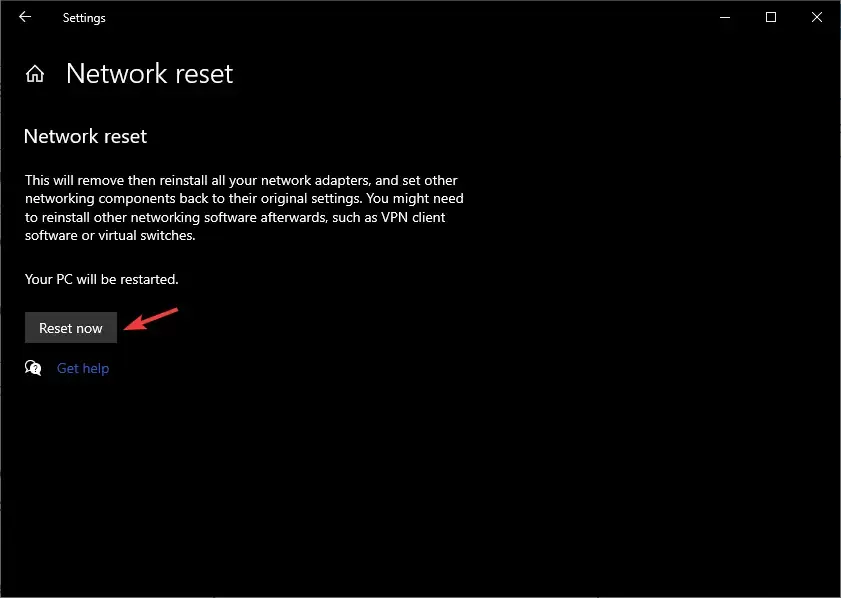
Restablecer la configuración de su red puede solucionar las videollamadas lentas en su PC cuando tiene una conexión a Internet rápida. La configuración vuelve a sus valores predeterminados. Siga los pasos a continuación:
- Abra su Configuración y vaya a Red e Internet .
- Haga clic en Configuración de red avanzada y luego seleccione Restablecer red.
- Finalmente, seleccione Restablecer ahora y vea si puede tener videollamadas más rápidas.
Esperamos que una de las soluciones funcione para usted.
¿Cómo puedo mejorar mi internet para videollamadas?
Puede mejorar su Internet para videollamadas asegurándose de que ninguna otra aplicación consuma demasiados recursos de Internet y de su computadora. También puede desactivar la calidad de video HD para su computadora y asegurarse de apagar el video cuando no esté hablando en una videoconferencia.



Deja una respuesta